Testlink1.9.17使用方法( 第四章 测试需求管理 )
Posted 1fengchen1
tags:
篇首语:本文由小常识网(cha138.com)小编为大家整理,主要介绍了Testlink1.9.17使用方法( 第四章 测试需求管理 )相关的知识,希望对你有一定的参考价值。
第四章 测试需求管理 QQ交流群:585499566
需求规格说明书是我们开展测试的依据。首先,我们可以对项目(产品)的需求规格说明书进行分解和整理,将其拆分为多个需求,一个项目可以包含多个需求,一个需求可以包含多个测试需求。
- 创建产品需求规格
- 创建测试需求
一. 创建产品需求规格
单击主页上面的“产品需求”区域-》点击【产品需求规格】按钮--》点击【新建产品需求规格】
对“产品需求规格”的描述比较简单,内容包含文档ID、标题、范围,类型。如下图所示:
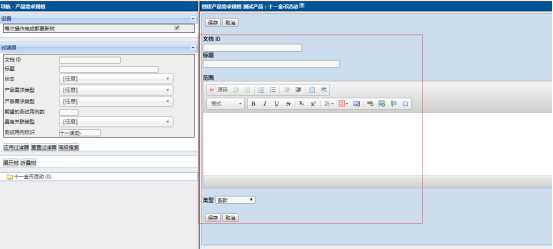
根据测试的终端,创建三个“产品需求规格”,如下图
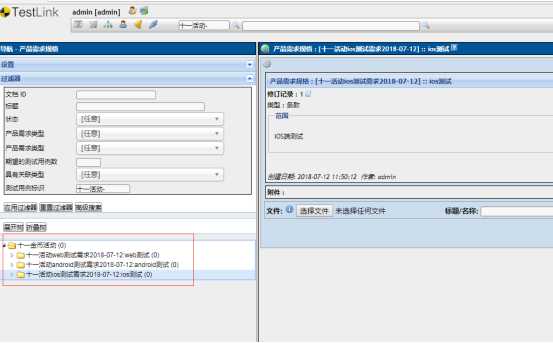
二. 创建测试需求:(新产品需求)
选择要编辑的“产品需求规格”--》点击该页面上的“齿轮”图标--》点击【创建新产品需求】按钮--》开始新建我们的测试需求。如下图所示:
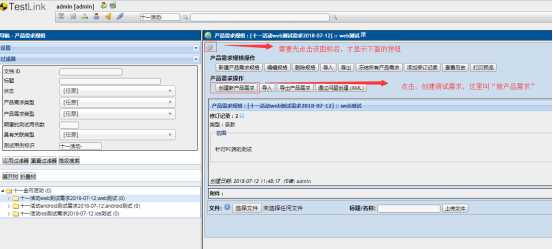
测试需求内容包含:文档标识、标题、范围、需求的状态,需求的类型,以及需要的测试用例数。
TestLink提供了多种状态来管理需求:草案、审核、修正、完成、实施、有效的、不可测试的、过期。
需要的测试用例数:该需求包含的测试需求总数。在结果统计的时候会有一种根据需求覆盖率进行统计的 方式,在不是所有的需求都会添加到TestLink中的情况下,用需求总数来评估需求覆盖率。其中的需求总数,就是此处输入的数字。
另外:
1)Testlink提供了从文件导入测试需求的功能,支持的文件类型有csv和csv(door)、xml、DocBook四种。同时Testlink也提供了将需求导出的功能,支持的文件类型有xml一种。
2)Testlink还提供上传文件的功能,可以在创建测试需求的时候,为该需求附上相关的文档。
按照业务功能、兼容性、性能、自动化讲产品需求分割成小的测试需求,如下图:
提示:如果在创建过程中,要调换所属关系,鼠标左键可以进行拖动
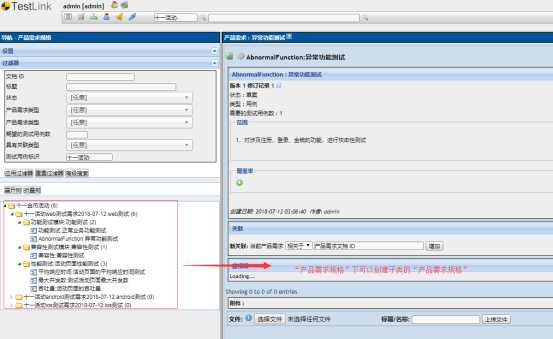
以上是关于Testlink1.9.17使用方法( 第四章 测试需求管理 )的主要内容,如果未能解决你的问题,请参考以下文章
Testlink1.9.17使用方法(第二章 登录&汉化设置)
Testlink1.9.17使用方法(第六章 测试计划制定)
Testlink1.9.17使用方法(第九章 测试结果分析)